5 – Cadastrar Bolsista Proponente
Passo 1:
Acessar o SIPAC com seu login e senha, caso ainda não possua, deverá primeiramente fazer seu auto cadastro.
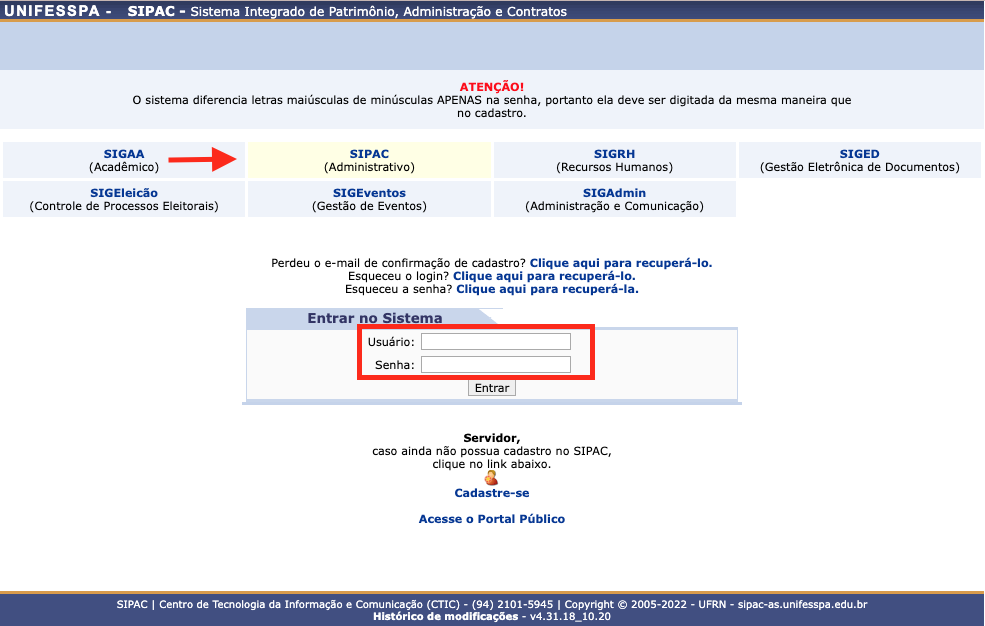
Passo 2:
Após realizar login no SIPAC, para Cadastrar Bolsista Proponente é necessário acessar o Módulo Bolsas/Auxílios (Figura 2).
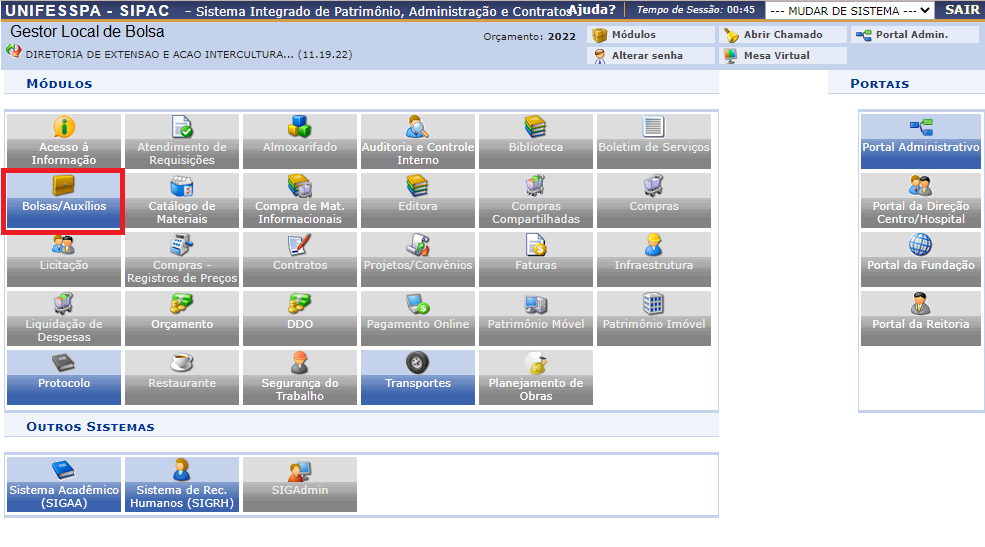
Passo 3:
Logo em seguida é apresentado o menu com todas as funções do módulo. Para Cadastrar Bolsista Proponente é necessário clicar na aba Bolsista e em seguida Cadastrar Proponente (Figura 3).
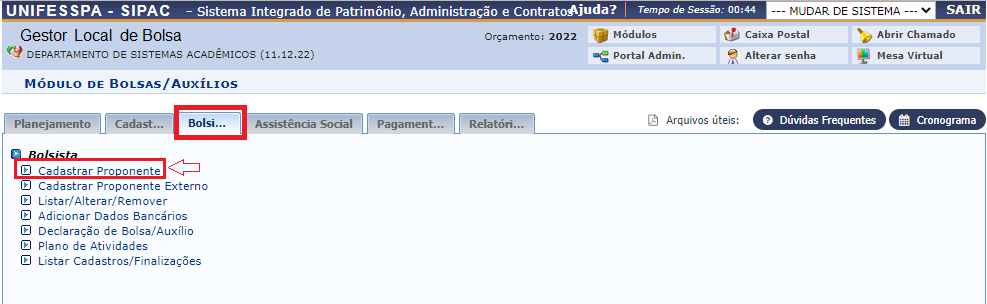
Passo 4:
Na sequência é apresentado um formulário que deve ser preenchido com as informações do Bolsista. No campo de Matrícula (1), ao preencher com o número de matrícula do aluno e clicar na seta, o formulário se auto preenche com as informações disponível no sistema. Em CFP (2), certifique-se que o número de cpf do candidato está correto. No campo Nome (3), aparecerá o nome do bolsista, verifique se está correto. Em Sexo, marque a opção referente ao gênero do bolsista. Na opção de Banco (4), ao clicar sobre o campo, abrirá um menu suspenso onde poderá selecionar o banco que o candidato informou o cadastro. No campo Agência (5), informe a agência bancária para cadastro. Em Conta Corrente (6), preencha com as informações do número da conta do aluno. Na parte de Informações para Contato (7), certifique-se se estão de acordo com as informações que o bolsista informar. Após preencher as informações, para avançar no cadastro do bolsista basta clicar em Incluir (8).
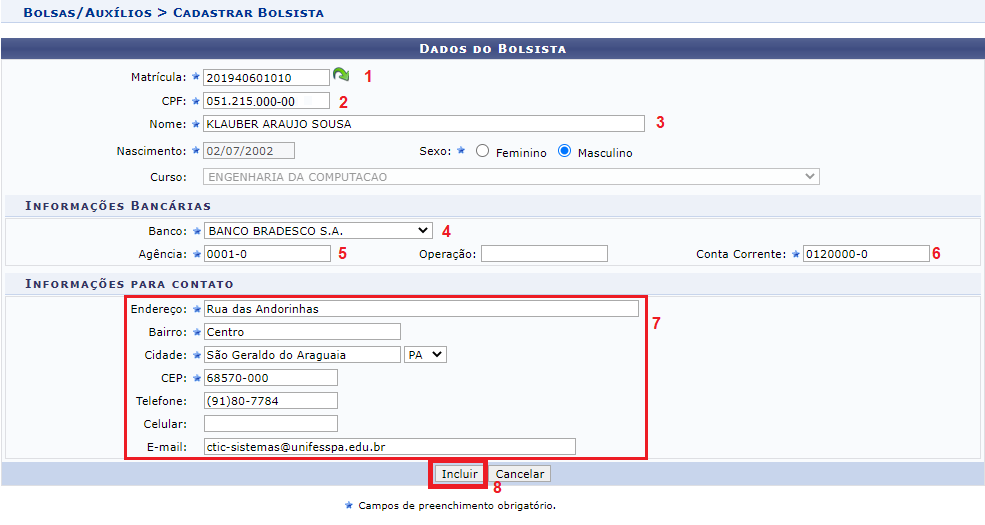
Passo 5:
Após o preenchimento das informações do bolsista, na próxima tela são exibidos os dados preenchidos no formulário, para concluído é só clicar em Cadastrar ou Voltar, se ficou faltando algo.
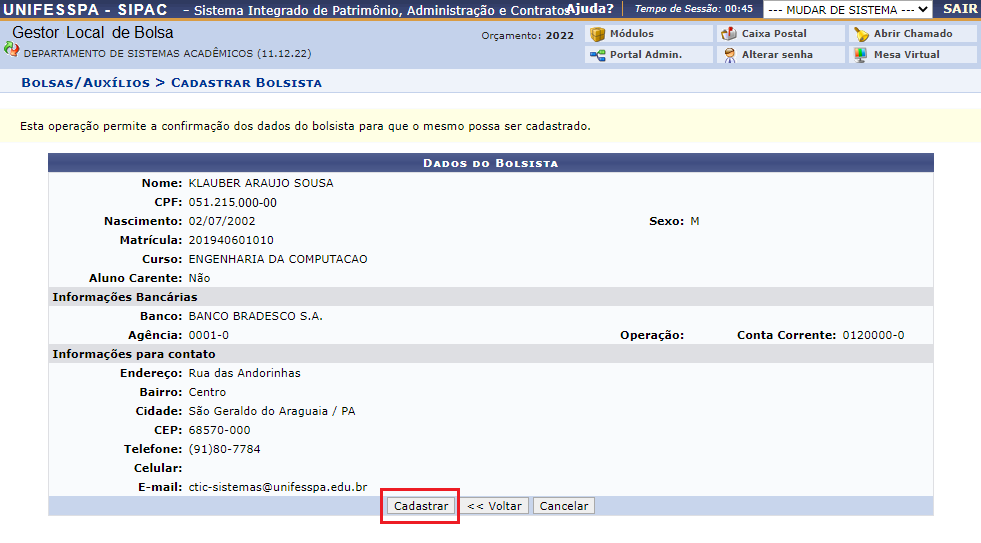
Passo 6:
Em seguida é exibido a mensagem que o cadastro do bolsista foi realizado com sucesso (Figura 6).

